前言
在测试人员测试过程中经常需要通过抓包来区分一些前后端的Bug,特别是Web端的测试,利用浏览器中的F12开发者选项,就能进行网站界面测试、调试,分析网页所出现的问题,查看html元素、查看响应事件等方面。
F12开发者工具面板
用Google打开一个页面,点击键盘右上方的F12按钮,弹出F12开发者工具面板。如下:

- 元素****(Elements):****查找网页源代码HTML中的任一元素,手动修改任一元素的属性和样式且能实时在浏览器里面得到反馈。
- ****控制台(Console):****控制台一般用于执行一次性代码,查看JavaScript对象,查看调试日志信息或异常信息。
- ****源代码(Sources):****该页面用于查看页面的HTML文件源代码、JavaScript源代码、CSS源代码,此外最重要的是可以调试JavaScript源代码,可以给JS代码添加断点等。
- ****网络(Network):****从发起网页页面请求Request后分析HTTP请求后得到的各个请求资源信息(包括状态、资源类型、大小、所用时间等),测试人员重点要掌握该功能模块。
Network面板
- 窗格功能

 :点击后进入选择元素模式,然后从页面中选择需要查看的元素,然后可以在开发者工具元素(Elements)一栏中定位到该元素源代码的具体位置。
:点击后进入选择元素模式,然后从页面中选择需要查看的元素,然后可以在开发者工具元素(Elements)一栏中定位到该元素源代码的具体位置。 :默认开启,会在面板进行网络连接的信息记录,关闭后则不会记录。
:默认开启,会在面板进行网络连接的信息记录,关闭后则不会记录。 :点击清除网络请求列表。
:点击清除网络请求列表。 :过滤网络请求,点击打开Filters控制Requests Table具体显示哪些内容。
:过滤网络请求,点击打开Filters控制Requests Table具体显示哪些内容。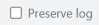 :重新加载当前页面的时候,之前的请求资源信息将会保留。
:重新加载当前页面的时候,之前的请求资源信息将会保留。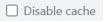 :是否进行缓存。启动开关时页面资源不会存入缓存,可从Status栏的状态码看文件请求状态。
:是否进行缓存。启动开关时页面资源不会存入缓存,可从Status栏的状态码看文件请求状态。 :网络连接开关,可设置限速模拟各种网络环境下的不同用户访问本页的情况。
:网络连接开关,可设置限速模拟各种网络环境下的不同用户访问本页的情况。
2.请求资源面板

- Name:资源名称的URL路径。

点击某个资源的Name可查看该资源的详细信息,根据选择的资源类型显示的信息也不太一样。
- Headers:该资源的HTTP头信息。

General
- Request URL:资源的请求url****(URL和域名的区别:域名就是到.com .net .org就结束了;URL就是除了域名 还有右面的/asl;dajs;dlfsdf.html 一长串)****
- Request Method:HTTP请求方法
- Status Code:响应状态码****——200(状态码) OK(原因短语)、301 - 资源(网页等)被永久转移到其它URL、404 - 请求的资源(网页等)不存在、500 - 内部服务器错误。****
- Remote address:请求的远程地址
- Referrer policy: Referrer-Policy首部用来监管哪些访问来源信息****,****会在Referer中发送应该被包含在生成的请求当中。

Response Headers
- Connection:keep-alive ——维护客户端和服务端的连接关系
- Content-Encoding:gzip ——压缩编码类型
- Content-Type:text/html ——服务端发送的类型及采用的编码方式
- Date:Tue, 14 Feb 202103:38:28 GMT ——客户端请求服务端的时间
- Server:nginx/1.2.4 ——服务端的Web服务端名
- Transfer-Encoding:chunked ——分块传递数据到客户端
- Vary:告诉下游代理是使用缓存响应还是从原始服务器相应

Request Headers
- Accept:text/html ——客户端能接收的资源类型
- Accept-Encoding:gzip, deflate ——客户端能接收的压缩数据的类型
- Accept-Language:en-US,zh;q=0.9——客户端接收的语言类型
- Connection:keep-alive ——维护客户端和服务端的连接关系
- Cookie: ——客户端暂存服务端的信息
- Host:www.jnshu.com ——连接的目标主机和端口号
- Referer:http://www.jnshu.com/daily/15052 ——来于哪里
2.Preview:根据所选的资源类型(JSON、图片、文本)显示相应的预览

3.Response:显示HTTP的Response信息

****4.Cookies:****显示资源HTTP的Request和Response过程中的Cookies信息。

5.Timing:显示资源在整个请求生命周期过程中各部分花费的时间

- status:Http的状态码。
- Type:请求资源的MIME类型,MIME是Multipurpose Internet Mail Extensions (html,css,js等)。
- Initiator:标记请求是由哪个对象或者进程发起的(请求源)。
- Size:从服务器下载的文件和请求的资源大小,若是从缓存中取得资源则该列会显示“from cache”。
- Time:请求或下载的时间,从发起Request到获取到Response所用的总时间。
- Waterfall:显示所有网络请求的可视化瀑布流(时间状态轴),点击时间轴,可查看该请求的详细信息。
定位前后端Bug
- 定位前端的问题
- 点击页面上的某个按钮无反应时,在Console处看到js报错,并在Network中没看到前端对后端的功能接口发起调用,点击按钮无返回数据,一般为前端的Bug。

- 红色方框圈出来的地方是参数,若要求参数不能为空,但上图中如name字段的参数为空,那就是前端传参的错误,如果这里的参数错误,那也是前端的问题。

- 和接口文档对比一下参数是否一致,如若不一致,request url错误,就是前端的BUG,若接口文档有这个数据,但实际为空,也是前端的错误。
2.定位后端的问题
 preview和response都可以定位后端bug,但是preview更加直观,可以看到所有数据的返回值。而response只会返回你选中的那条数据的返回值。
preview和response都可以定位后端bug,但是preview更加直观,可以看到所有数据的返回值。而response只会返回你选中的那条数据的返回值。
- 在网页点击某个按钮无反应时,在Console处看到js没有报错,并在Network中看到请求返回的状态码是500,那么这个BUG就是由后端导致的。

- 上图response和preview的返回值内容如果为空或者返回值不对,那就是后端的Bug。

























 2166
2166











 被折叠的 条评论
为什么被折叠?
被折叠的 条评论
为什么被折叠?








